Découvrez comment utiliser la fonction Dossier verrouillé dans Google Photos, et aussi comment déplacer vos photos privées vers un nouveau téléphone.
Google Photos est l’une des meilleures applications de galerie d’images pour Android. Elle est parfaite pour stocker, modifier ou afficher vos photos et vidéos, et peut également les sauvegarder en toute sécurité dans le nuage.
Elle dispose également d’une fonction de confidentialité très pratique qui permet de protéger vos photos les plus privées par une empreinte digitale ou un mot de passe. Voici comment configurer un dossier verrouillé dans Google Photos.
Qu’est-ce qu’un dossier verrouillé dans Google Photos ?
configurer un dossier verrouillé
Le dossier verrouillé est une zone spéciale de Google Photos dans laquelle vous pouvez stocker les images que vous souhaitez garder privées.
Ces images ne s’affichent pas dans votre photothèque principale (ou dans toute autre application d’image sur votre téléphone), elles n’apparaissent pas dans vos Souvenirs et elles ne sont pas transférées vers le nuage, de sorte que vous ne pouvez pas y accéder sur un autre appareil ou dans un navigateur de bureau. Vous ne pouvez même pas faire de capture d’écran du contenu du dossier, ni partager ou modifier les images qu’il contient.
Le fait qu’elles ne soient pas synchronisées avec le cloud est un élément crucial. Lorsque vous déplacez des photos dans votre dossier verrouillé, elles sont stockées sur votre téléphone et nulle part ailleurs. Si vous réinitialisez votre téléphone, si vous passez à un nouvel appareil ou s’il se casse, ces images disparaîtront à jamais.

Le dossier verrouillé est verrouillé à l’aide de la même méthode que celle utilisée pour verrouiller l’écran de votre téléphone : empreinte digitale, code PIN, verrouillage par motif, etc. Cela signifie que toute personne qui peut accéder à votre téléphone peut également accéder à ce dossier. Vous ne pouvez pas le verrouiller avec un mot de passe distinct.
Comment configurer un dossier verrouillé dans Google Photos ?
La fonction Dossier verrouillé est disponible dans Google Photos sur les appareils fonctionnant sous Android 6 et plus. Pour commencer :
Ouvrez Google Photos et allez dans Utilitaires.
La première fois que vous exécutez cette fonction, vous verrez une grande option intitulée Configurer le dossier verrouillé. Appuyez sur cette option pour commencer.
Lorsque vous y êtes invité, confirmez votre méthode de verrouillage de l’écran : il s’agit de votre empreinte digitale, de votre code PIN ou de toute autre méthode utilisée pour verrouiller votre téléphone.
Lorsque le dossier est vide, appuyez sur le gros bouton Déplacer des éléments au centre de l’écran. Une fois que vous avez des photos dans votre dossier, vous pouvez sélectionner le bouton Ajouter des éléments en haut de l’écran.
Sélectionnez maintenant toutes les images et vidéos que vous voulez déplacer dans votre dossier verrouillé et appuyez sur Déplacer. Appuyez à nouveau sur Déplacer lorsque vous êtes invité à confirmer.
configurer la copie du dossier verrouillé
sélectionnez les images
choisir le dossier verrouillé
Vous devez maintenant attendre quelques secondes pendant que les éléments sont déplacés. Ils seront transférés dans votre Dossier verrouillé et supprimés de votre Bibliothèque Google Photos (et rendus inaccessibles dans toute autre application d’image que vous avez sur votre téléphone).
Les éléments seront également supprimés de votre sauvegarde dans le nuage de Google Photos. Toutefois, si vous effectuez une sauvegarde sur un autre service comme Dropbox, ils y resteront.
Vous pouvez afficher le contenu de votre dossier verrouillé à tout moment en accédant à Utilitaires > Dossier verrouillé.
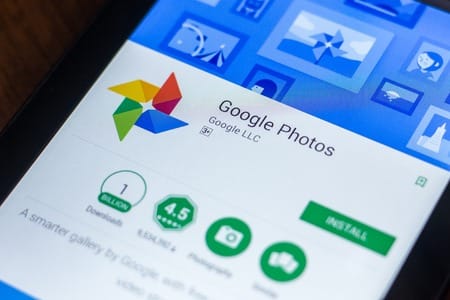
Comment déplacer votre dossier verrouillé vers un nouvel appareil ?
Il n’existe aucun moyen simple de transférer votre dossier verrouillé Google Photos vers un autre appareil. En effet, la protection de la vie privée vous empêche de partager, de télécharger ou de copier manuellement le dossier.
Il est fort probable que, lorsque vous mettrez votre téléphone à niveau, vous souhaiterez transférer vos photos protégées sur le nouvel appareil.
La seule façon de le faire est de supprimer d’abord toutes les images de votre dossier verrouillé, de les déplacer vers votre nouveau téléphone, puis de créer un nouveau dossier verrouillé et de les y remettre.
Pour ce faire :
Allez dans Utilitaires > Dossier verrouillé.
Appuyez sur le bouton de menu à trois points en haut et choisissez Sélectionner.
Sélectionnez toutes les images et appuyez sur Déplacer. Appuyez à nouveau sur Déplacer lorsque vous y êtes invité.
Vos images seront maintenant replacées dans votre bibliothèque (dans leur position originale par date et heure). Attendez qu’elles soient synchronisées avec le nuage, puis connectez-vous à votre autre téléphone et ajoutez-les à nouveau au nouveau dossier verrouillé sur cet appareil.
Vous pouvez également supprimer des images d’un dossier verrouillé en utilisant cette méthode. Après avoir sélectionné vos images, appuyez simplement sur Supprimer.
Protégez vos photos privées
Le Dossier Verrouillé est l’un des meilleurs moyens de garder vos photos privées et personnelles loin des regards indiscrets. Et il est si simple à configurer et à utiliser.
Assurez-vous simplement que vous êtes conscient des avertissements selon lesquels si vous devez réinitialiser votre téléphone, le contenu sera perdu. Par conséquent, si vous avez besoin de sauvegarder l’une de ces photos, vous devrez peut-être prendre d’autres dispositions.
